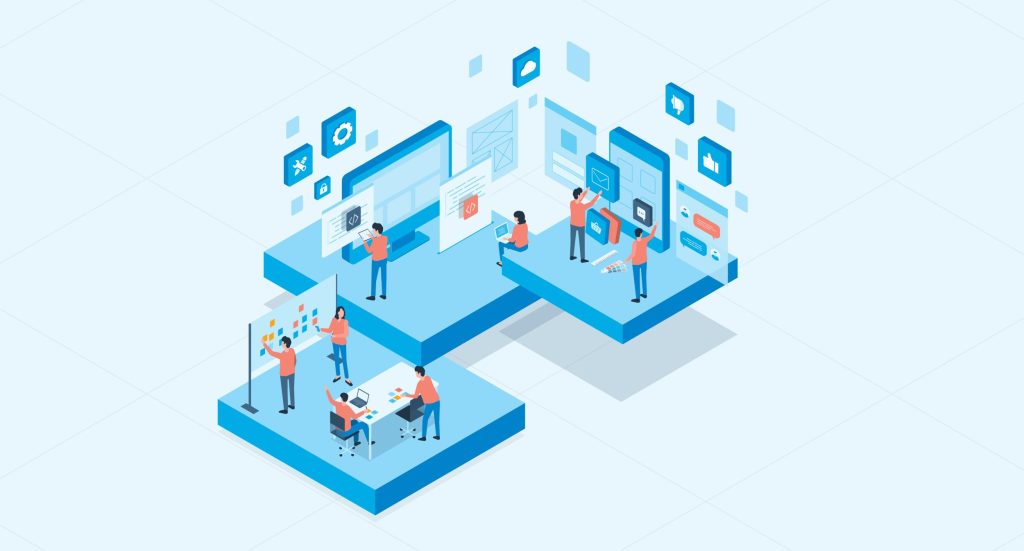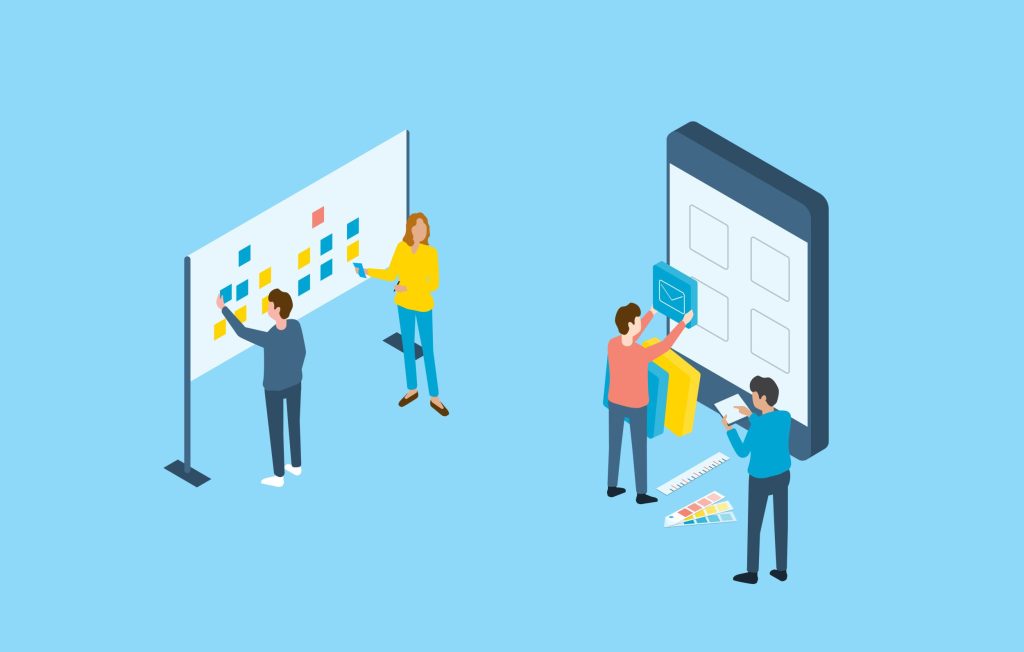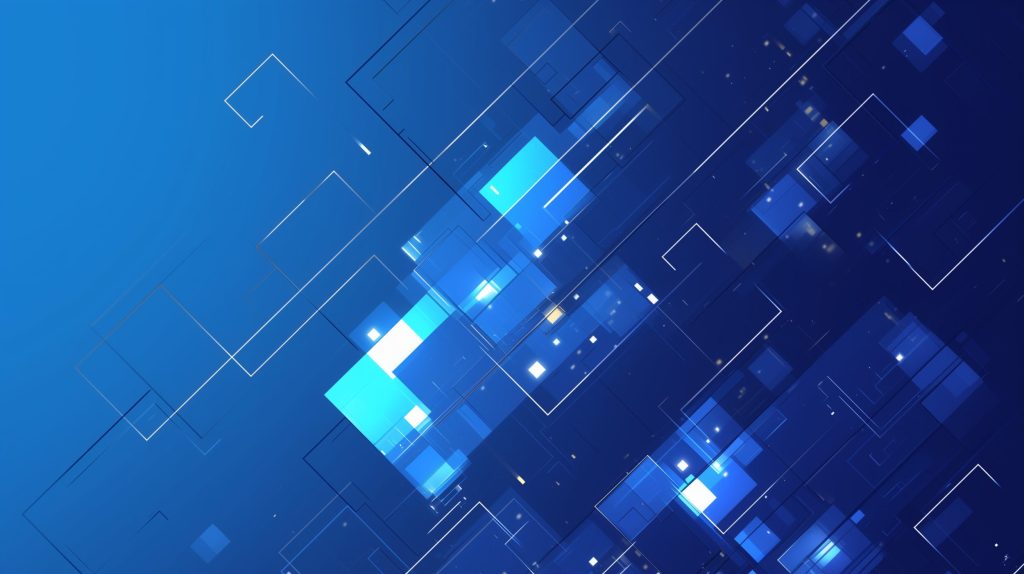Stagehandとは何か?その概要と基本的な役割について

目次
- 1 Stagehandとは何か?その概要と基本的な役割について
- 2 Stagehandの主な機能と他の自動化ツールとの違い
- 3 Playwrightとの違いを比較!Stagehandの強みとは?
- 4 Stagehandのインストールと初期設定の手順を詳しく解説
- 5 Stagehandの使い方:基本操作から応用テクニックまで
- 6 AIによる自然言語操作の仕組みとStagehandの活用方法
- 7 Stagehandのメリット・デメリットを徹底的に分析
- 8 Stagehandのユースケースと実際の活用例を紹介
- 9 Stagehandの将来性と今後の課題について考察
- 10 他のブラウザ自動化ツールと比較!Stagehandは優れているのか?
Stagehandとは何か?その概要と基本的な役割について
Stagehandは、ブラウザ操作の自動化を目的としたツールであり、テスト自動化やデータスクレイピングなどに利用されます。特にWeb開発において、UIテストの効率化や繰り返し作業の削減に貢献します。Stagehandは、シンプルなスクリプト構文で操作が可能であり、開発者だけでなくテスターや非エンジニアでも扱いやすいのが特徴です。従来のブラウザ自動化ツールと比べ、より直感的なコマンドやAPIを提供することで、開発効率を向上させます。また、AI技術を活用した操作支援機能を備えており、自然言語での指示やスマートなエラー処理が可能です。これにより、テストコードの保守性が向上し、時間やコストの削減にもつながります。
Stagehandの開発背景と目的についての解説
Stagehandは、近年のWebアプリケーション開発の進化に伴い、より効率的なブラウザ自動化を求める声に応えて開発されました。従来のSeleniumやPuppeteerなどのツールは強力な機能を持つものの、学習コストが高く、スクリプトの保守が煩雑になることが課題でした。Stagehandは、より簡単な構文で記述可能なAPIを提供し、初心者でも扱いやすい設計となっています。また、AI技術を組み込むことで、スクリプトの自動補完やエラー修正の提案機能を実装し、開発者の負担を軽減することを目的としています。
Stagehandが対応する自動化タスクの範囲とは?
Stagehandは、以下のような多岐にわたるタスクの自動化に対応しています。
- UIテストの自動化(ボタンのクリックや入力フォームの操作)
- データスクレイピング(特定のWebページからデータを抽出)
- ブラウザ操作のシミュレーション(ユーザーの行動を再現)
- パフォーマンステスト(ページの読み込み速度やリソース使用状況の測定)
- AIによるエラー検出と修正提案
これらの機能を活用することで、Web開発のテストプロセスを大幅に効率化し、人的ミスを削減することが可能になります。
Stagehandを利用することで得られるメリット
Stagehandを活用する最大のメリットは、開発コストの削減とテスト工程の効率化です。従来の自動化ツールと比べて、簡単な構文で記述できるため、初心者でもすぐに活用できます。また、AIによる補助機能を活用すれば、手動テストを大幅に削減し、より多くのケースを短時間でカバーできるようになります。さらに、エラーハンドリング機能が強化されており、テスト失敗時の原因分析が容易になるのも大きな利点です。
Stagehandの基本構造と主要なコンポーネント
Stagehandは、シンプルながらも強力なアーキテクチャを持っています。その基本構造は、以下の3つのコンポーネントで構成されています。
- スクリプトエンジン:ユーザーが記述したスクリプトを解析し、ブラウザ操作を実行
- ブラウザドライバ:Webブラウザと通信し、各種操作を実行
- AIアシスタント:スクリプトの補完やエラー修正を支援
これにより、開発者はより直感的にブラウザ自動化を行うことができ、スムーズな運用が可能となります。
Stagehandの主な機能と他の自動化ツールとの違い
Stagehandは、他のブラウザ自動化ツールと比較して、より直感的な操作が可能であり、特にテストの自動化において強みを持ちます。主要な機能として、簡潔なスクリプト記述、AIによるエラーチェック、スクリーンショット取得機能、高速な実行速度が挙げられます。これにより、開発者やQAエンジニアは効率的にテストを進めることができ、テストの品質向上にも寄与します。また、複雑なシナリオにも対応可能であり、柔軟性の高い自動化が実現できます。
Stagehandの主要な機能一覧とその概要
Stagehandの主要機能として、以下が挙げられます。
- ブラウザ操作の自動化(クリック、入力、スクロールなど)
- スクリーンショット撮影とレポート生成
- 並列実行によるパフォーマンス向上
- AIを活用したエラーハンドリングとスクリプト補助
- クロスブラウザテストへの対応
これらの機能を活用することで、効率的なWebテストの実施が可能になります。
ブラウザ自動化におけるStagehandの特徴
Stagehandの最大の特徴は、その直感的なスクリプト記述方法です。他のツールと異なり、シンプルな構文でブラウザ操作を自動化できるため、初心者でも容易に利用できます。また、AIがスクリプトのミスを自動的に検出し、修正案を提示する機能も備えているため、エラーの修正がスムーズに行えます。
他のツールにはないStagehand独自の機能
Stagehandには、以下のような独自の機能が搭載されています。
- 自然言語によるテストスクリプトの生成
- AIによるエラーチェックと修正提案
- 動的コンテンツの自動認識と適応
- クラウド環境との統合機能
これにより、より柔軟なテスト環境の構築が可能となります。
Stagehandの拡張性とカスタマイズの自由度
Stagehandは、開発者のニーズに応じてカスタマイズが可能です。APIを活用すれば、独自のテストシナリオを作成することができ、特定の業務要件に応じたスクリプトを構築することも容易です。また、外部ライブラリとの連携がしやすいため、より高度なテストの実装も可能となります。
Stagehandを活用することで業務効率が向上する理由
Stagehandを活用することで、手作業でのテスト作業が大幅に削減されます。特に、反復テストが多いプロジェクトでは、時間とコストの節約につながり、チームの生産性向上にも貢献します。また、エラーチェック機能が強化されているため、バグの早期発見にも役立ちます。
Playwrightとの違いを比較!Stagehandの強みとは?
StagehandとPlaywrightはどちらもブラウザ自動化のための強力なツールですが、それぞれ異なる特性を持っています。Playwrightは、複数のブラウザエンジン(Chromium、WebKit、Firefox)をサポートしており、高速な自動テストが可能です。一方で、StagehandはAIを活用したスクリプト生成やエラーハンドリング機能を備えており、特にテストの効率化に強みを持ちます。どちらのツールを選択するかは、利用目的やプロジェクトの要件に応じて異なります。本章では、それぞれの違いを詳しく比較し、Stagehandの強みを明確にします。
PlaywrightとStagehandの基本的なアーキテクチャの違い
Playwrightは、Node.js環境で動作し、非同期処理を活用した効率的なブラウザ操作を実現しています。一方、Stagehandはより直感的なAPI設計を採用し、AIを活用した自動スクリプト生成機能を提供しています。また、Playwrightは複数のブラウザエンジンをサポートするのに対し、Stagehandは特定のブラウザ環境に最適化されており、特定の用途に特化した性能を発揮します。
StagehandとPlaywrightのパフォーマンス比較
Playwrightは並列実行機能を備えており、大規模なE2Eテストを短時間で実行できる点が特徴です。一方、StagehandはAIによる最適化機能を持ち、テストケースの自動生成やエラーハンドリングの効率化により、メンテナンスの負担を軽減します。パフォーマンス面では、Playwrightがスピードに優れ、Stagehandはテストの信頼性向上に強みを持つと言えます。
開発者にとって使いやすいのはどちらか?
PlaywrightはJavaScript(TypeScript)での記述が基本となり、非同期処理に慣れている開発者にとっては使いやすいツールです。一方、Stagehandはより直感的な記述方式を採用しており、初心者でも簡単にスクリプトを作成できる点が大きな利点です。特に、AIを活用したコード補完機能があり、学習コストが低いため、初めてブラウザ自動化を行うユーザーにとってはStagehandが適していると言えるでしょう。
Stagehandの利用が適しているケースとは?
Stagehandは以下のようなケースで特に有用です。
- テスト自動化の経験が少ない開発チーム
- AIを活用したスクリプト補助を利用したい場合
- エラーの自動修正機能を活用してメンテナンスコストを削減したい場合
- ユーザーシミュレーションなどの高度な自動化を簡単に実装したい場合
特に、テストスクリプトの作成に手間をかけたくない場合や、エラー処理の負担を軽減したい場合には、Stagehandが適しているでしょう。
結論:PlaywrightとStagehandのどちらを選ぶべきか?
結論として、StagehandとPlaywrightはそれぞれ異なる特徴を持っています。高速なテスト実行や多様なブラウザ対応を求めるならPlaywrightが適しており、AIによるスクリプト補助やエラーハンドリングの自動化を活用したい場合にはStagehandが有利です。開発チームのスキルやプロジェクトの特性に応じて、適切なツールを選択するのが最も重要です。
Stagehandのインストールと初期設定の手順を詳しく解説
Stagehandを利用するには、まず環境をセットアップする必要があります。本章では、インストール手順と初期設定方法について詳しく解説します。Windows、Mac、Linuxの各OSに対応しており、必要なライブラリや依存関係の管理も比較的容易です。セットアップが完了すれば、すぐにブラウザ自動化のスクリプトを記述し始めることができます。
Stagehandをインストールするための事前準備
Stagehandをインストールする前に、以下の準備を行う必要があります。
- Node.jsのインストール(推奨バージョン: 16以上)
- 必要なパッケージマネージャ(npm または yarn)の準備
- 対応するブラウザ(Chrome、Firefoxなど)の最新バージョンのインストール
これらの環境が整っていれば、スムーズにStagehandのインストールを行うことができます。
Windows・Mac・Linuxでのインストール手順
各OSごとにStagehandのインストール方法を説明します。
Windowsの場合:
npm install -g stagehandMacの場合:
brew install stagehandLinuxの場合:
curl -fsSL https://stagehand.sh/install.sh | bashインストールが完了したら、以下のコマンドでバージョンを確認できます。
stagehand --versionStagehandの設定ファイルと基本的な構成
Stagehandを利用するには、設定ファイル(stagehand.config.js)を作成する必要があります。このファイルでは、ブラウザの設定や実行環境を定義できます。基本的な構成は以下の通りです。
module.exports = {
browser: 'chrome',
headless: true,
timeout: 30000
};これにより、デフォルトでChromeのヘッドレスモードが有効になり、スクリプトの実行速度が向上します。
初めてのプロジェクト作成とセットアップ方法
Stagehandでプロジェクトを作成するには、以下の手順を実行します。
mkdir my-stagehand-project
cd my-stagehand-project
stagehand initこれにより、基本的なフォルダ構成と設定ファイルが生成され、すぐにスクリプトの作成を開始できます。
インストール時によくあるエラーとその解決方法
Stagehandのインストール時には、以下のようなエラーが発生することがあります。
- 「command not found: stagehand」 → Node.jsのパスが通っていない可能性があるため、環境変数を確認。
- 「Permission denied」 → 管理者権限で再実行する(Windowsなら管理者モード、Linuxならsudoを使用)。
- 「Could not find browser executable」 → サポートされているブラウザがインストールされているか確認。
これらの解決策を実行すれば、インストールエラーを回避し、スムーズにStagehandを導入できます。
Stagehandの使い方:基本操作から応用テクニックまで
Stagehandは、シンプルなコマンドを使用してブラウザを操作できる自動化ツールです。基本的なコマンドを覚えることで、Webページの操作やデータ取得、フォーム入力の自動化が可能になります。本章では、Stagehandの基本的な使い方から、より高度な応用テクニックまでを解説します。
Stagehandの基本コマンドとその役割
Stagehandでは、シンプルなコマンドを記述することでブラウザ操作が可能です。以下に代表的なコマンドを紹介します。
stagehand open <URL>– 指定したURLを開くstagehand click <selector>– 指定した要素をクリックstagehand type <selector> "<text>"– 指定したフォームにテキストを入力stagehand wait <selector>– 指定した要素が表示されるまで待機stagehand screenshot <filename>– スクリーンショットを保存
これらのコマンドを組み合わせることで、複雑なテストシナリオも簡単に実装できます。
シンプルな自動化スクリプトの作成手順
Stagehandの基本的なスクリプトを作成する手順を見てみましょう。例えば、Google検索を自動化する場合、以下のように記述します。
stagehand open "https://www.google.com"
stagehand type "[name='q']" "Stagehand automation"
stagehand click "[name='btnK']"
stagehand wait "#search"
stagehand screenshot "result.png"このスクリプトは、Googleを開いてキーワードを入力し、検索ボタンをクリックした後、結果が表示されたらスクリーンショットを保存する動作を自動化します。
複雑なワークフローを自動化する方法
より複雑なワークフローを自動化する場合、複数のページをまたいで操作することが必要になります。例えば、ログインが必要なサイトでの処理を自動化するには、以下のようにスクリプトを記述します。
stagehand open "https://example.com/login"
stagehand type "#username" "testuser"
stagehand type "#password" "password123"
stagehand click "#login-button"
stagehand wait "#dashboard"
stagehand screenshot "dashboard.png"このスクリプトにより、ログインフォームへの入力とログイン後のダッシュボードの表示を自動化できます。
Stagehandのデバッグ方法とトラブルシューティング
スクリプトが意図通りに動作しない場合、デバッグ機能を活用することが重要です。Stagehandでは、以下のようなデバッグ機能が用意されています。
--debugオプションをつけて実行すると詳細なログが表示される- エラー発生時にスクリーンショットを自動保存する設定が可能
- 手動でブレークポイントを設定し、スクリプトを一時停止して確認できる
また、一般的なエラーと解決方法を以下に示します。
- 要素が見つからない → セレクターが正しいか確認する
- クリックできない → 要素が非表示になっていないか確認する
- タイムアウトが発生 →
stagehand waitを適切に設定する
これらのトラブルシューティング手法を活用することで、スムーズにスクリプトを実行できます。
より効率的に自動化を実現するためのヒント
Stagehandを最大限活用するためには、以下のポイントを押さえておくことが重要です。
- スクリプトをモジュール化し、再利用可能にする
- 動的なデータを扱う場合は変数やパラメータを使用する
- テストケースを細かく分け、失敗時の影響を最小限にする
- クラウド環境での実行を活用し、大規模なテストを並列実行する
特に、テストのメンテナンスを容易にするために、可読性の高いスクリプトの記述を心がけることが重要です。
AIによる自然言語操作の仕組みとStagehandの活用方法
Stagehandの大きな特徴の一つが、AIを活用した自然言語操作機能です。この機能により、開発者はより直感的にスクリプトを記述でき、複雑な動作もシンプルな命令で実行可能になります。本章では、AIによる操作の仕組みと、その具体的な活用方法について詳しく解説します。
StagehandのAI連携機能とは?基本的な仕組み
StagehandのAI機能は、以下のような処理を自動化します。
- 自然言語でのスクリプト記述を解釈し、自動変換
- 誤ったコマンドを修正し、最適な形式に補正
- エラーが発生した場合に適切な解決策を提示
例えば、「ログインページを開いて、ユーザー名とパスワードを入力してログインする」と自然言語で入力すると、Stagehandが適切なスクリプトに変換して実行してくれます。
自然言語処理(NLP)を活用した操作の自動化
従来のブラウザ自動化ツールでは、コードを記述する必要がありましたが、StagehandではNLPを活用し、テストスクリプトを自然言語で記述できるようになっています。例えば、以下のような命令を入力することで、Stagehandが適切な操作を実行します。
"Open Google and search for 'Stagehand automation'"このように、シンプルな文章を入力するだけで複雑な処理を自動化できるのが特徴です。
AIを用いたブラウザ操作の事例と実践例
AIを活用した具体的な事例として、以下のようなものが挙げられます。
- 入力ミスを自動修正し、正しいデータに補正
- 過去の実行履歴を分析し、最適な操作方法を提案
- エラー発生時に適切な回避策を提示し、スクリプトを修正
これにより、エンジニアだけでなく、非技術者でもテスト自動化を行いやすくなっています。
Stagehandのメリット・デメリットを徹底的に分析
Stagehandは、ブラウザ自動化をより効率的にするために開発されたツールですが、すべてのケースで最適とは限りません。他のツールと比較した際のメリットとデメリットを理解し、自分のプロジェクトに適しているかを判断することが重要です。本章では、Stagehandの強みと課題について詳しく分析します。
Stagehandの最大の利点とは?他ツールと比較
Stagehandの最大の利点は、その直感的な操作性とAIによるスクリプト支援機能にあります。従来のブラウザ自動化ツールでは、複雑なコードを記述する必要がありましたが、Stagehandでは自然言語を活用した操作が可能です。また、エラー検出機能や最適な実行パターンの提案機能も備えているため、開発者の負担を大幅に軽減します。さらに、SeleniumやPlaywrightと比較しても、セットアップが簡単で、学習コストが低いのもメリットの一つです。
導入前に知っておくべきStagehandのデメリット
一方で、Stagehandにはいくつかの課題も存在します。例えば、比較的新しいツールのため、SeleniumやPlaywrightに比べるとサポート情報が少ない点が挙げられます。また、企業向けの大規模テスト環境では、既存のツールとの統合が必要になることが多く、その際の互換性の問題が発生する可能性があります。さらに、AIを活用した機能は便利ですが、過度に依存するとスクリプトのカスタマイズが難しくなることもあります。
Stagehandを導入する際のコストと学習コスト
Stagehandの初期導入コストは比較的低いですが、社内で運用するためには一定の学習コストが必要になります。特に、AIを活用したスクリプト補完機能を最大限に活かすためには、ツールの特性を理解し、適切に活用するスキルが求められます。また、既存のテストフレームワークと組み合わせる場合には、その統合方法を事前に検討する必要があります。
競合ツールと比較して優れている点と劣る点
競合ツールであるSelenium、Playwright、Puppeteerと比較すると、Stagehandは直感的な操作性とAIによる補助機能に強みがあります。しかし、マルチブラウザ対応やスクリプトの実行速度に関しては、PlaywrightやPuppeteerの方が優れているケースもあります。また、大規模な企業システムでの導入事例が少ないため、安定性に不安が残ることもあります。
Stagehandをより効果的に活用するための対策
Stagehandを最大限に活用するためには、以下の対策が有効です。
- 小規模なプロジェクトから導入し、徐々に運用を拡大する
- AI補助機能を活用しつつ、手動でのカスタマイズも考慮する
- 他のツール(Selenium、Playwrightなど)と組み合わせて活用する
- 最新のアップデート情報をチェックし、機能改善を適用する
これらの対策を取ることで、Stagehandのメリットを最大限に引き出し、効率的なブラウザ自動化を実現できます。
Stagehandのユースケースと実際の活用例を紹介
Stagehandは、さまざまな場面で活用されていますが、特にWebテストやデータ収集、フォームの自動入力などで高い効果を発揮します。本章では、具体的なユースケースと成功事例を紹介し、実際にどのように活用できるのかを解説します。
企業におけるStagehandの具体的な導入事例
多くの企業では、Stagehandを以下のような用途で活用しています。
- WebアプリケーションのE2Eテスト自動化
- 社内業務の効率化(データ入力、レポート作成の自動化)
- カスタマーサポートのチャットボット連携
- ECサイトの商品登録・更新の自動化
特に、繰り返しの多い業務に対してStagehandを導入することで、大幅な時間短縮とコスト削減を実現できます。
ECサイト運営におけるStagehandの活用方法
ECサイト運営では、在庫管理や商品ページの更新作業が頻繁に発生します。Stagehandを活用すれば、これらの作業を自動化し、人的ミスを減らすことができます。例えば、特定の商品の価格変更を自動で行うスクリプトを作成することで、マーケットの変動に迅速に対応できます。
テスト自動化におけるStagehandの利用メリット
Stagehandは、Webアプリケーションのテスト自動化においても優れた機能を持っています。特に、AIを活用したエラーチェックやスクリプトの自動補完機能があるため、テストケースの作成時間を短縮できます。また、並列実行機能を利用すれば、大規模なテストも短時間で完了できます。
データ収集・スクレイピング用途での活用例
データ収集(スクレイピング)用途でもStagehandは活用されています。例えば、競合サイトの価格調査やニュース記事の自動収集などに利用されることが多く、手作業では時間がかかる作業を自動化することで業務効率を大幅に向上させます。
今後期待される新たなStagehandの応用分野
今後、Stagehandは以下の分野でも活用が期待されています。
- AIによるWebコンテンツの最適化
- 自動テストのさらなる高度化
- RPA(ロボティック・プロセス・オートメーション)との統合
- 音声認識との連携によるハンズフリー自動化
今後の技術進化に伴い、Stagehandの活用範囲はさらに広がることが予想されます。
Stagehandの将来性と今後の課題について考察
Stagehandは、AIを活用した自動化機能を強みとする革新的なブラウザ自動化ツールです。しかし、他の競合ツールと比較した場合、まだ発展途上の部分も多く、今後の技術的な進化が求められています。本章では、Stagehandの将来性と今後の課題について詳しく考察します。
Stagehandの市場における立ち位置と需要の変化
近年、Webアプリケーションの自動テストやデータスクレイピングのニーズが高まる中、Stagehandのようなブラウザ自動化ツールの需要も増加しています。特に、AIを活用した自動化の流れが加速しており、より直感的な操作性を求める企業にとっては、Stagehandが有力な選択肢となる可能性があります。また、SeleniumやPlaywrightに比べ、学習コストが低いため、初心者でも導入しやすい点が強みです。
今後の開発ロードマップと機能追加予定
Stagehandの開発チームは、以下のような新機能の追加を計画しています。
- さらなるAI支援機能の強化(エラーハンドリングの精度向上)
- マルチブラウザ対応の強化(SafariやEdgeなどのサポート拡大)
- クラウド環境との統合機能の充実
- RPA(ロボティック・プロセス・オートメーション)との統合
これらの機能が追加されることで、Stagehandの実用性がさらに向上し、より多くのユーザーにとって有用なツールとなることが期待されます。
技術的な課題と今後の改善が求められるポイント
一方で、Stagehandには以下のような技術的な課題が存在します。
- 対応ブラウザの制限(現時点ではChromeが中心)
- 大規模なテスト環境における安定性の向上
- エラーハンドリングのさらなる精度向上
- 競合ツールとの互換性の強化
これらの課題を克服することで、より多くの企業や開発者にとって有用なツールへと進化することが期待されます。
他のブラウザ自動化ツールとの競争の行方
ブラウザ自動化ツールの分野では、すでにSeleniumやPlaywright、Puppeteerなどの強力な競合が存在します。Stagehandがこれらのツールと競争するためには、独自の強みをさらに強化することが必要です。特に、AIを活用したスクリプトの最適化や、エラー修正の自動化機能は他のツールにはない特徴であり、これらを活かした差別化が求められます。
Stagehandの発展に期待される技術トレンド
今後、Stagehandの発展に影響を与える可能性のある技術トレンドには、以下のようなものがあります。
- AIによるテスト自動化の進化
- クラウドベースの自動テスト環境の拡充
- ローコード/ノーコード開発の普及
- IoTやスマートデバイスとの連携
これらの技術とStagehandを組み合わせることで、より革新的な自動化ソリューションが生まれる可能性があります。
他のブラウザ自動化ツールと比較!Stagehandは優れているのか?
Stagehandは、新しいブラウザ自動化ツールとして多くの機能を備えていますが、競合ツールと比較した際の優位性はどこにあるのでしょうか?本章では、代表的なブラウザ自動化ツールとの比較を行い、Stagehandが持つ特徴と課題を明確にします。
代表的なブラウザ自動化ツールとの機能比較
現在、ブラウザ自動化ツールとして広く使われているものには以下のようなものがあります。
- Selenium – 最も歴史が長く、多くの言語に対応
- Playwright – マルチブラウザ対応と高いパフォーマンスが特徴
- Puppeteer – Chrome/Chromiumに特化した高速なツール
- Stagehand – AIを活用したスクリプト自動生成機能が特徴
各ツールは異なる特徴を持っており、用途に応じて選択することが重要です。
StagehandとSelenium・Playwright・Puppeteerの違い
以下の表に、各ツールの主な違いを示します。
| ツール名 | 主な特徴 | 対応ブラウザ | 学習コスト |
|---|---|---|---|
| Stagehand | AI補助機能、簡単なスクリプト記述 | Chrome(現時点では限定的) | 低 |
| Selenium | 歴史が長く、多くの開発環境に対応 | Chrome, Firefox, Edge, Safari | 高 |
| Playwright | 高速な自動化、マルチブラウザ対応 | Chromium, WebKit, Firefox | 中 |
| Puppeteer | Chrome/Chromiumに特化、高速実行 | Chrome, Chromium | 中 |
使いやすさ・開発速度・パフォーマンスの比較
Stagehandは、簡単な記述でスクリプトを作成できるため、学習コストが低く、短時間での開発が可能です。一方、PlaywrightやSeleniumは、より多機能である分、習得に時間がかかるものの、大規模なテスト環境に適しています。
プロジェクトの種類によって最適なツールの選択方法
プロジェクトの種類によって、適切なブラウザ自動化ツールを選ぶことが重要です。以下の指針を参考にするとよいでしょう。
- 簡単なテストや自動化 → Stagehand
- 大規模なテスト環境 → Selenium / Playwright
- Chrome専用の高速な自動化 → Puppeteer
Stagehandが今後シェアを伸ばす可能性はあるか?
StagehandのAI補助機能は今後のトレンドとして期待されますが、対応ブラウザの拡張やエンタープライズ環境での安定性向上が課題です。今後、機能が拡充されれば、より多くの開発者に採用される可能性があります。